Baas(Backend as a Service)
서비스형 백엔드
규모가 있는 어플리케이션을 런칭하기위하여 백엔드의 개발은 거의 필수적이다.
그러나 서버 구축에 들어가는 시간과 서버 내부의 개별적인 프로그램 사용으로
백앤드의 기술은 초보자에게 결코 쉽지 않다.
이러한 고민을 해결해주는 기술이 바로 서비스형 백엔드이다.
푸시, 위치기반, 접속제한, DB과 같은 백엔드 기술을 구현 할 필요없이
클라우드에 연결함으로써 Baas에서 제공하는 API를 호출하여 사용한다.
소프트웨어 플랫폼을 제공하는 Paas(Platform as a Service)와 비슷하나
모바일/웹 앱 개발에 특화된 점이 차이점이라고 할 수 있다.
현재 서비스하는 다양한 Baas들이 많지만 구글의 Firebase를 기반으로 설명을 진행하겠다.
예전 Firebase 홈페이지가 있지만 구글에 인수된 후 버전에 변화가 있으므로 아래의 주소로 들어가야한다.
개발 환경 설정
firebase 공식 홈페이지에 접속한다.
들어가자마자 메인 화면에 나오는 Get Started For Free를 클릭,
구글 아이디로 로그인하고 시작하자.
콘솔들이 있는 창으로 이동한다.
현재는 만든 프로젝트가 없으니 아래쪽에 아무 프로젝트도 뜨지 않는다.
중간의 새 프로젝트 만들기 버튼을 클릭한다.
프로젝트 만들기 팝업창이다.
프로젝트 이름을 입력하고 국가/지역을 선택한 후 프로젝트 만들기를 클릭한다.
프로젝트를 만들고 넘어가는 다음 화면에 플랫폼을 추가하는 화면이 등장한다.
Android앱에 Firebase 추가를 눌러준다
자신이 만든 앱의 패키지 이름을 넣고 앱 추가를 누른다.
카카오톡/페이스북 앱 등록과 비슷한 느낌이다.
다음화면으로 넘어가면서 자동으로 google-service.json파일이 다운로드 된다.
이를 복사하여 프로젝트 창의 App폴더에 넣어주도록 하자.
2번째 단계를 완료 후 다음으로 넘어가면 Gradle에 추가해야할 코드들이 나온다
아래 위의 코드가 들어갈 gradle은 다른 파일이다!
1번은 프로젝트 수준 gradle, dependencies에 입력,
2번은 앱 수준의 gradle, 맨 마지막줄에 입력하면 된다.
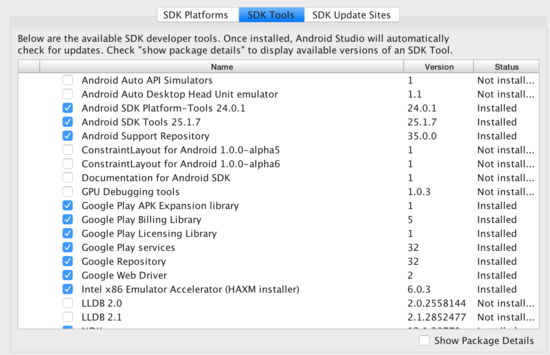
단, 구글 서비스가 일정 버전 이하면 Sync가 성공적으로 수행되지 않으니
SDK 매니저를 실행하여 최신버전으로 업데이트 하기 바란다.
업데이트 할 목록은 Google Play services와 Google Repository이다.
SDK 매니저를 통하여 업데이트 한다.
업데이트 후 Sync now 를 클릭하면 성공적으로 grable이 등록된다.
이로써 기본적인 Firebase 세팅이 완료되었다.
'글' 카테고리의 다른 글
| [일상] 이러고 있다. (0) | 2017.05.09 |
|---|---|
| [일상] 주말 - 남산 한옥 마을 (0) | 2017.04.22 |
| [일상] 미로 (0) | 2017.04.20 |
| [Android] 카카오톡 로그인 - 2 (0) | 2017.04.19 |
| [Android] 카카오톡 로그인 - 1 (0) | 2017.04.19 |












댓글